O Office 365 tem um aplicativo de publicação. Os outros aplicativos do pacote de produtividade são para a criação de documentos / planilhas / apresentações / etc., Que serão visualizados em telas normais e impressos para uso normal. É provável que esses arquivos sejam compartilhados, portanto, é lógico que as imagens usadas neles sejam compactadas de forma que o tamanho do arquivo não seja muito grande. O resultado final fornece imagens visualmente boas e fáceis de distinguir, e arquivos que não são muito grandes para serem compartilhados ou enviados por e-mail. Dito isso, você pode desabilitar a compactação de imagem no Office 365 se precisar de imagens de alta qualidade para serem usadas em um arquivo.
A compactação de imagens pode ser desabilitada por arquivo ou para todos os arquivos. Se você optar por desativá-lo para todos os arquivos, ainda terá que desativá-lo por aplicativo. Se você, por exemplo, desabilitar a compactação de imagens para todos os documentos do Word, ela ainda será habilitada para todas as planilhas do Excel. Você deve desativá-lo separadamente no Excel.
Desativar compactação de imagem no Office 365
Como a compactação de imagem é aplicada por arquivo, abra o arquivo para o qual deseja desativá-la. Vá para Arquivo> Opções.
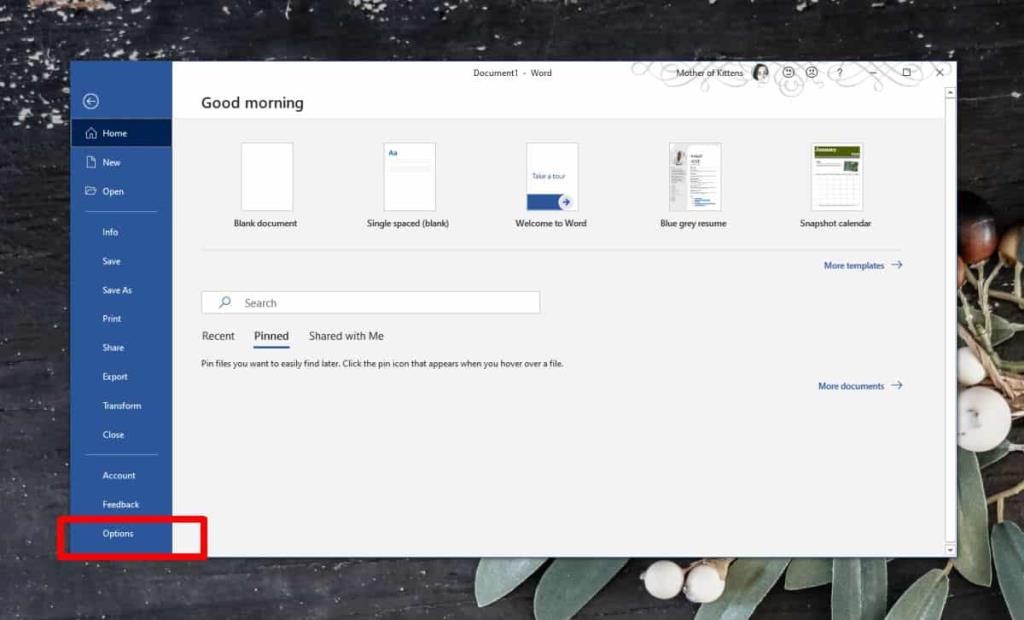
Selecione a guia Avançado. Role para baixo até a seção 'Tamanho e qualidade da imagem'. É aqui que você precisa decidir se deseja desabilitar a compactação de imagem apenas para o arquivo atual ou para todos os arquivos que criar no futuro.
Se você deseja apenas desativar a compactação do arquivo atual, marque a opção 'Não compactar imagens no arquivo'. Você também pode abrir a lista suspensa nessa opção e selecionar um nível de compactação. Isso permitirá que você tenha imagens de melhor qualidade no arquivo, mas ainda exercerá algum controle sobre o tamanho do documento.
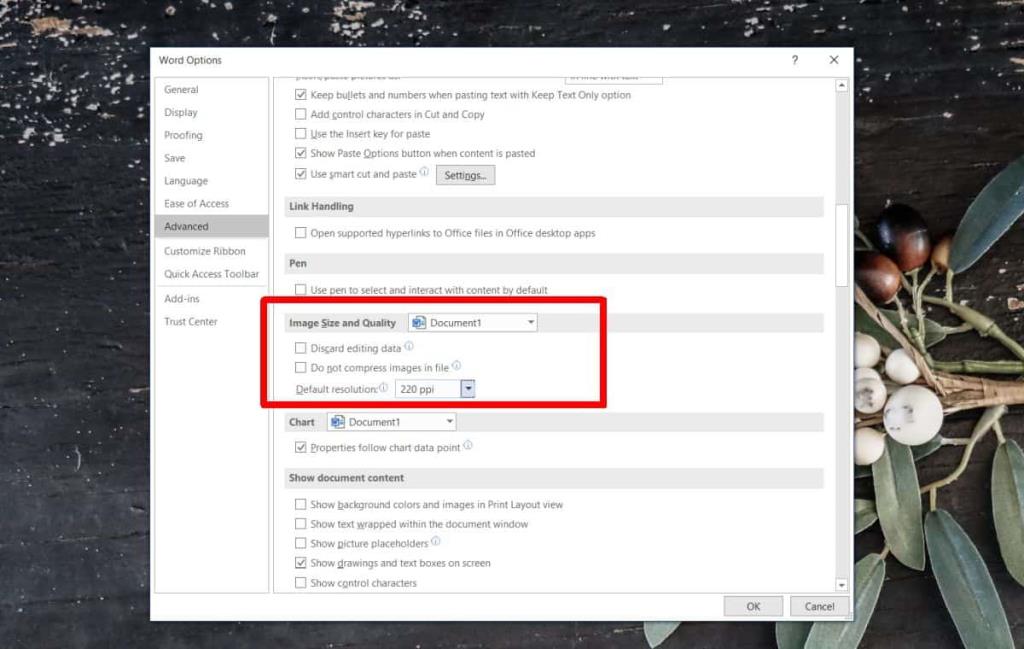
Se você deseja desativar a compactação de imagem para todos os documentos futuros, abra o menu suspenso do nome do documento e selecione a opção 'Todos os novos documentos'. Selecione a opção 'Não compactar imagens no arquivo' e clique em OK.
Essa configuração só será aplicada a imagens inseridas após sua alteração. As imagens que já foram adicionadas a um documento foram compactadas e não é possível atualizar sua qualidade a menos que você queira remover e inserir as imagens novamente.
Demonstramos como você pode desabilitar a compactação de imagem no Word, mas o processo será o mesmo para todos os outros aplicativos no Office 365. Você terá a opção de desabilitá-lo apenas para o documento atual ou para todos os documentos. Lembre-se de que, com a compactação de imagem desativada, o tamanho do arquivo pode aumentar significativamente. É uma boa ideia ver se você pode otimizar uma imagem antes de inseri-la em um arquivo.

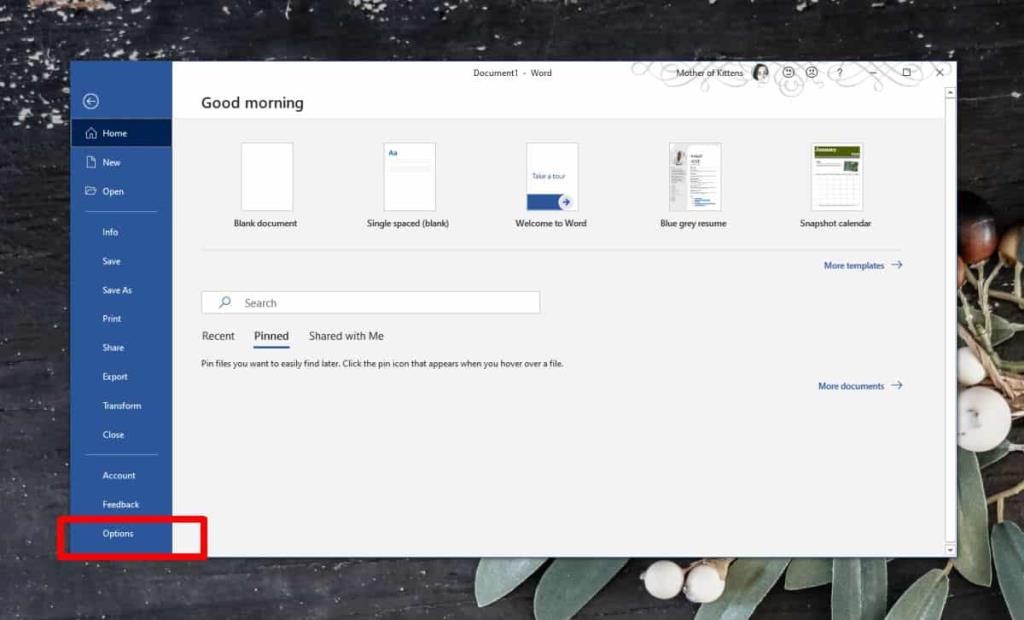
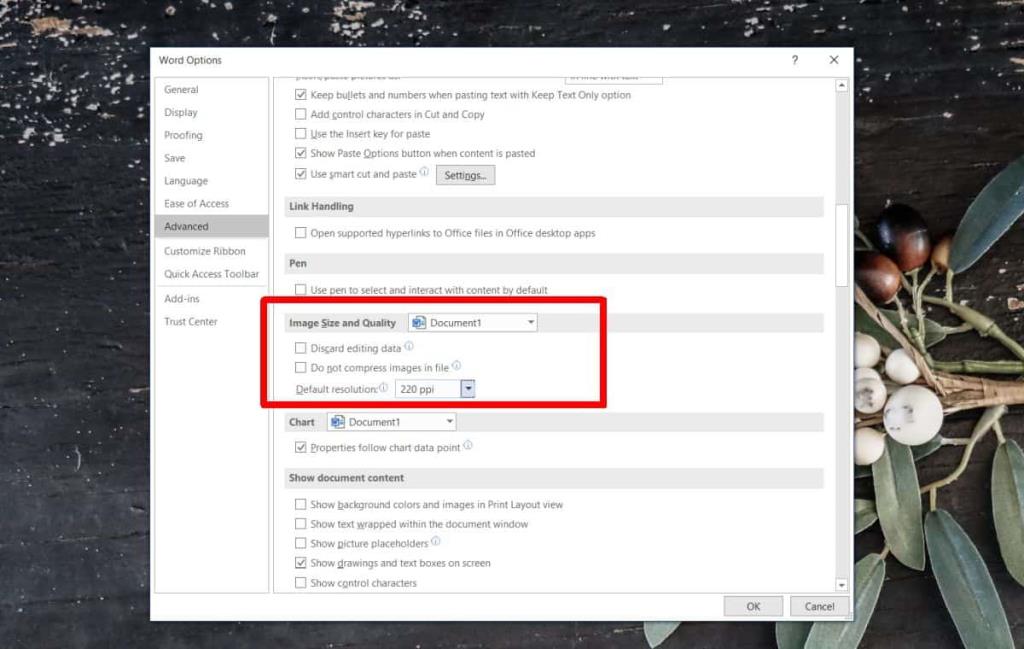




![Exportar/Importar Configurações da Faixa de Opções e da Barra de Ferramentas de Acesso Rápido [Office 2010] Exportar/Importar Configurações da Faixa de Opções e da Barra de Ferramentas de Acesso Rápido [Office 2010]](https://tips.webtech360.com/resources8/r252/image-8447-0829093801831.jpg)



